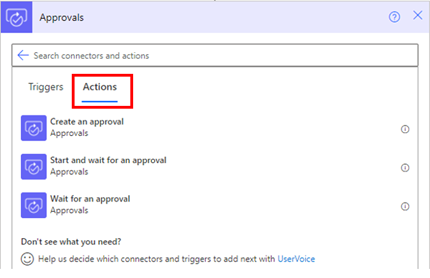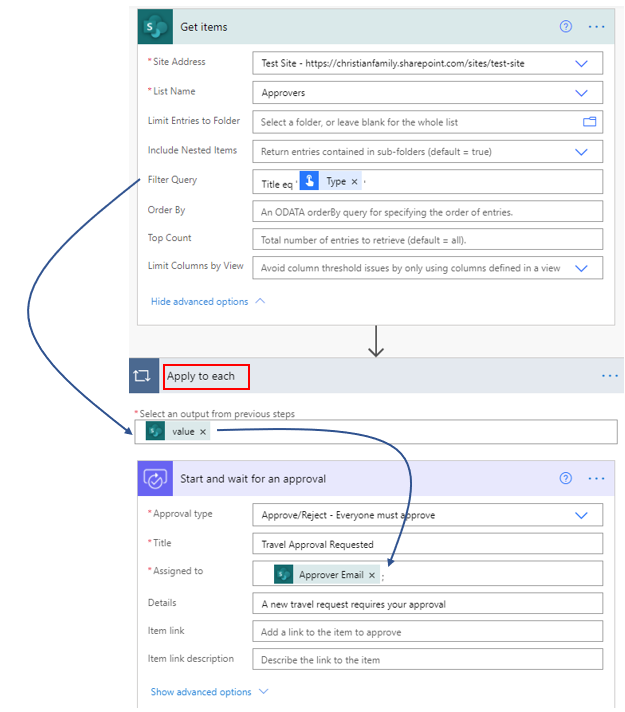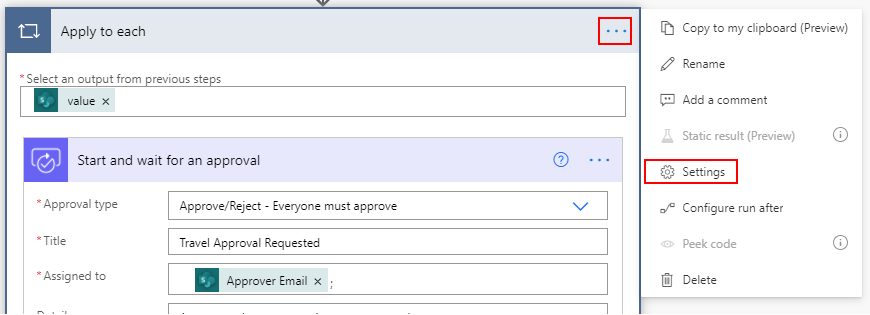بريد الموافقة الإلكتروني
عادة، تخضع عملية التدفق لخطوة الموافقة. من الممكن الحصول على الموافقات من مستخدم واحد أو من عدة مستخدمين، وهناك حاجة إلى التقاط الردود لاتخاذ القرارات المتعلقة بالخطوة التالية.
استخدم الموصل Approvals
Power Automate يمنحك المرونة للاتصال بالبيانات أو بإحدى الخدمات عن طريق استخدام موصل. تتوفر الموصلات بمستويين: المستوى القياسي والمستوى الرئيسي. تمثل الموصلات الرئيسية جزءاً من تراخيص Microsoft 365 الخاصة بك، وليس هناك حاجة إلى أي ترخيص آخر. تتطلب الموصلات الرئيسية إما ترخيص لكل تدفق أو لكل مستخدم. لمزيد من المعلومات، انظر Power Automateالترخيص تعتبر الموافقات جزءًا من المستوى القياسي.
تُعد البيانات الخاصة بمؤسسة ما شيئًا هامًا لنجاح تلك المؤسسة. فبياناتها تحتاج إلى أن تكون متوفرة بسهولة لعمليات اتخاذ القرار، إلا أن البيانات تحتاج كذلك إلى الحماية بحيث لا تتم مشاركتها مع الجماهير ممن لا ينبغي وصولهم إليها. ولحماية هذه البيانات، يمكنك استخدام Power Automate لإنشاء وفرض سياسات تفادي فقدان البيانات التي تحدّد موصلات المستهلكين التي من الممكن مشاركة بيانات محددة للأعمال معهم.
من الممكن إضافة الموصلات الآن لمجموعة واحدة من ثلاث مجموعات متوفرة في سياسات تفادي فقدان البيانات: مجموعة الأعمال ومجموعة غير الأعمال والمجموعة المحظورة. لا يمكن حظر الموصل Approvals؛ ومن الممكن فقط إضافته إلى مجموعة الأعمال أو مجموعة غير الأعمال.
هناك ثلاثة إجراءات متوفرة لـ Approvals.
- إنشاء موافقة
- بدء موافقة وانتظارها
- انتظار موافقة
بالتتابع أو في آن واحد
من الممكن أن تتعرض لسيناريو تحتاج فيه إلى إرسال إجراءات موافقة إلى قائمة من المستخدمين ممن تكون أسماؤهم ضمن قائمة Microsoft. وفي هذه الحالة، تتم إضافة إجراء الموافقة تلقائياً إلى عامل تصفية تطبيق على كل عنصر، وسوف يبدأ إجراء الموافقة افتراضياً بشكل متتابع بناءً على الأسماء التي يحصل عليها من القائمة. على الرغم من ذلك، لديك الخيار لبدء كل هذه الإجراءات في عامل التصفية تطبيق على كل عنصر في آن واحد، وهو ما سيقوم بإرسال جميع إجراءات الموافقة في نفس الوقت.
على سبيل المثال، فكّر في سيناريو يكون لديك فيه قائمة بها عناصر مثل الإجازات مدفوعة الأجر والسفر والنفقات، وكل عنصر يكون لديه مانح الموافقة الخاص به.
بناءً على نوع الموافقة التي تمت إضافتها، سوف يقوم التدفق بالتصفية من خلال القائمة والعثور على مانحي الموافقة المختصين.
عندما تضيف البريد الإلكتروني لمانح الموافقة في إجراء بدء موافقة وانتظارها، تتم إضافة إجراء الموافقة تلقائيًا في عامل التصفية تطبيق على كل عنصر.
وبشكل افتراضي، تكتمل كل موافقة بطريقة تسلسلية. إذا أردت تغيير ذلك لتكتمل الموافقة في نفس الوقت، فحدّد علامة الحذف لإجراء تطبيق على كل عنصر ثم حدّد الإعدادات.
قم بتشغيل مفتاح تبديل التحكم في التزامن ثم حدّد تم. أقصى عدد لمرات التزامن هو 50 والعدد الافتراضي هو 20.
والآن، سوف يتم إرسال موافقاتك على الفور.